Win10怎么创建一个不能删除的文件夹?
来源:pe吧 作者:Bill 发布于:2017-12-26 13:58:15 浏览:2181
通常我们为了方便办公,方便学习,会把一些文件夹放在电脑桌面来处理,但是也难免会出现误删的情况,通常在回收站里能找回被我们误删的文件夹,但是如果在回收站找不到被我们误删的文件夹,不重要的文件夹还好说,如果是重要的文件夹,分分钟想死的心也有了。误删文件夹的事情偶有发生,其实我们可以创建一个不能删除的文件夹来解决误删。
创建一个不能删除文件夹的方法:
1、按下组合键Win+R,在运行里面输入cmd,Dos界面输入cd desktop就能进入桌面路径(要是没有修改过路径,一般都是这个)之后输入“md 文件夹名称..\”就成功在桌面创建一个文件夹了;
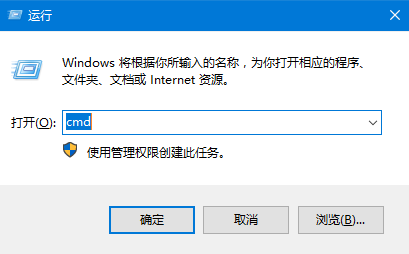
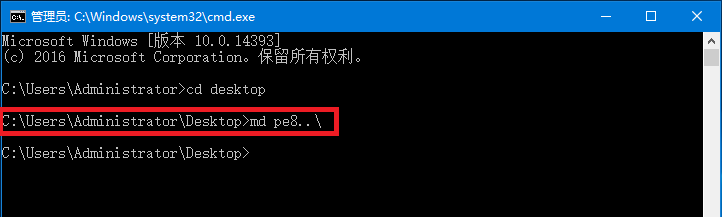
2、鼠标右键点击删除文件夹的时候,就会提示不能删除;
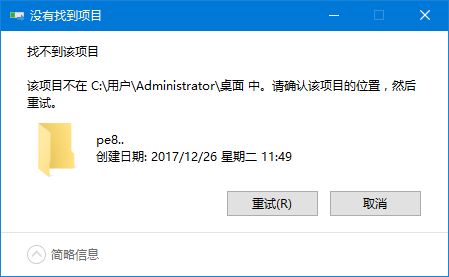
3、如果需要删除,在cmd里面用“rd 文件夹名称..\”就可以删除;
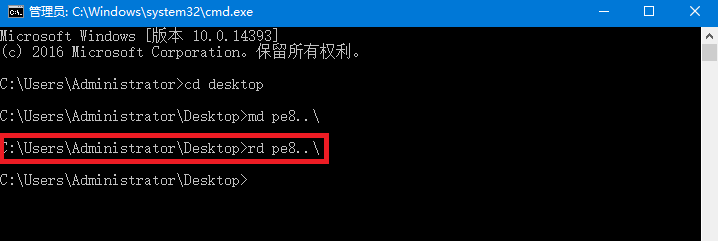
以上这个方法很简单而且很实用,对于经常把电脑借给别人用或者文件夹放桌面容易误删文件夹的用户,最好就是创建一个不能删除的文件夹。更多Windows资讯,请关注pe吧。



